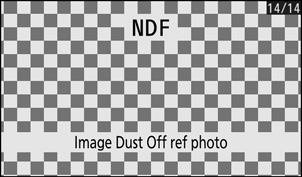Google Translate
BU HİZMETTE GOOGLE TARAFINDAN GERÇEKLEŞTİRİLEN ÇEVİRİLER BULUNABİLİR. GOOGLE, ÇEVİRİLERLE İLGİLİ DOĞRULUK VE GÜVENİLİRLİK GARANTİLERİ DAHİL OLMAK ÜZERE AÇIK VEYA ZIMNİ TÜM GARANTİLERİ VE TÜM TİCARİ ELVERİŞLİLİK, BELİRLİ BİR AMACA UYGUNLUK VE HAK İHLALİNDE BULUNULMAMASI ZIMNİ GARANTİLERİNİ REDDEDER.
Nikon Corporation (aşağıda “Nikon” olarak anılmaktadır) başvuru kaynakları, Google Translate tarafından işletilen çeviri yazılımı kullanılarak size kolaylık sağlamak üzere çevrilmiştir. Doğru bir çeviri sağlamak için makul seviyede çaba gösterilmiştir ancak hiçbir otomatik çeviri mükemmel değildir ya da insan çevirmenlerin yerini almak üzere tasarlanmamıştır. Çeviriler, Nikon’un başvuru kaynaklarının kullanıcılarına bir hizmet olarak sağlanmaktadır ve “olduğu gibi” sağlanır. İngilizceden herhangi bir dile yapılan tüm çevirilerin doğruluğu, güvenilirliği veya doğruluğu konusunda açık veya zımni hiçbir garanti verilmez. Bazı içerikler (resimler, videolar, Flash vb. gibi), çeviri yazılımının sınırlamaları nedeniyle doğru çevrilmemiş olabilir.
Resmi metin, başvuru kaynaklarının İngilizce versiyonudur. Çeviride oluşturulan hiçbir tutarsızlık veya farklılık bağlayıcı değildir ve mevzuata uyum veya yargı hükümleri açısından hukuki bir etkisi yoktur. Çevrilen başvuru kaynaklarında bulunan bilgilerin doğruluğu ile ilgili herhangi bir sorunuz varsa, kaynakların resmi versiyonu olan İngilizce versiyonuna başvurun.
Görüntü Toz Giderme Ref Fotoğraf
G düğmesi U B ayarlar menüsü
Şunun için referans verileri edinin:
Görüntü Toz Giderme Referans Verilerinin Edinilmesi
-
Bir başlangıç seçeneği belirleyin.
- [ Başlat ] öğesini vurgulayın ve hemen [ Görüntü Toz Giderme ref fotoğraf ] iletişim kutusunu görüntülemek için J düğmesine basın.
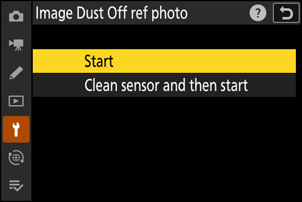
- Başlamadan önce görüntü sensörünü temizlemek için [ Sensörü temizle ve sonra başlat ] öğesini vurgulayın ve J düğmesine basın. Görüntü sensörü temizliği tamamlandığında [ Görüntü Toz Giderme ref fotoğraf ] iletişim kutusu görüntülenecektir.
- Görüntü Toz Giderme referans verilerini almadan çıkmak için G düğmesine basın.
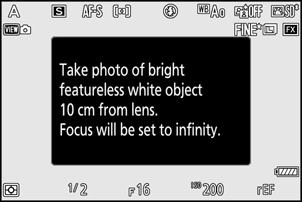
-
Objektif iyi aydınlatılmış, özelliği olmayan beyaz bir nesneden yaklaşık on santimetre (dört inç) uzaktayken, nesneyi ekranı dolduracak şekilde çerçevelendirin ve ardından deklanşöre yarım basın.
- Otomatik odak modunda, odak otomatik olarak sonsuza ayarlanacaktır.
- Manuel odak modunda, odağı manuel olarak sonsuza ayarlayın.
-
Görüntü Toz Giderme referans verilerini elde etmek için deklanşöre sonuna kadar basın.
- Deklanşöre basıldığında ekran kapanır.
-
Referans nesne çok parlak veya çok karanlıksa, kamera Görüntü Toz Giderme referans verilerini alamayabilir, bu durumda bir mesaj görüntülenir ve kamera Adım 1'de gösterilen ekrana geri döner. Başka bir referans nesne seçin ve düğmesine basın. tekrar deklanşöre basın.
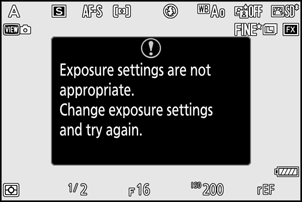
Dikkat: Görüntü Sensörü Temizleme
Görüntü sensörü temizliği yapılmadan önce kaydedilen toz giderme referans verileri, görüntü sensörü temizliği yapıldıktan sonra çekilen fotoğraflarla kullanılamaz. Yalnızca Görüntü Toz Giderme referans verileri mevcut fotoğraflarla kullanılmayacaksa [ Sensörü temizle ve ardından başlat ] öğesini seçin.
Dikkat: Görüntü Toz Giderme Referans Verilerinin Edinilmesi
- Odak uzaklığı en az 50 mm olan FX biçimli bir lens önerilir.
- Bir yakınlaştırma merceği kullanırken, sonuna kadar yakınlaştırın.
- Görüntü Toz Giderme verileri, bir DX lens takıldığında elde edilemez.
- Aynı referans verileri, farklı lenslerle veya farklı açıklıklarda çekilen fotoğraflar için kullanılabilir.
- Referans resimler, bilgisayar görüntüleme yazılımı kullanılarak görüntülenemez.
-
Referans görüntüler kamerada görüntülendiğinde bir ızgara deseni görüntülenir.